Haben Sie ein brandneues Samsung Galaxy S21 / S21 Plus / S21 Ultra-Telefon gekauft und möchten wissen, wie Sie dieses Gerät aus Gründen der Datensicherheit sichern können? Wenn ja, dann ist dieser Artikel etwas, wonach Sie gesucht haben.
Wie wir alle wissen, ist Samsung als eine der vertrauenswürdigsten und renommiertesten Marken auf dem Markt für seine breite Palette an Smartphones, Tablets und anderen Produkten bekannt. Galaxy S21, S21 Plus und S21 Ultra ist Samsungs neueste Flaggschiff-Smartphone-Serie.
Diese Telefone sind voll von großartigen Funktionen, angefangen von der lang anhaltenden Akkukapazität, der Weitwinkelkamera, der besten Bildschirmqualität, dem leistungsstarken Prozessor bis hin zur hohen Bildqualität. Trotz dieser phänomenalen Funktionen sind Sie nicht sicher, Daten zu verlieren.
Der Datenverlust hängt nicht von der Marke des Telefons und der Anzahl der von Ihnen verwendeten hochkonfigurierten Telefone ab. Es kann bei Ihnen jederzeit und auf jedem Gerät passieren. Grundsätzlich hängt der Datenverlust von Ihren Aktivitäten und der Telefonsicherheit ab.
Wenn Sie sich also Sorgen um Ihre wichtigen Daten machen und diese vor solchen unsicheren Vorfällen schützen möchten, sollten Sie immer ein Sichern Ihres Telefons haben, damit Sie sie in entscheidenden Zeiten wiederherstellen können.
Wenn Sie nach schnellen und einfachen Möglichkeiten zum Sichern und Wiederherstellen des Samsung Galaxy S21 / S21 Plus / S21 Ultra-Telefons suchen, finden Sie hier alles, wonach Sie gesucht haben. In dieser detaillierten Anleitung habe ich alle möglichen Methoden zum Sichern und Wiederherstellen von Daten des Telefons der Galaxy S21-Serie erwähnt.
Wie kann ich das Samsung Galaxy S21 / S21 Plus / S21 Ultra Phone sichern und wiederherstellen?
Methode 1: Sichern und Wiederherstellen des Samsung Galaxy S21 / S21 Plus / S21 Ultra mit dem Android-Tool zum Sichern und Wiederherstellen
Die allererste Methode, die ich vorstellen werde, ist das Android Daten Sichern & Wiederherstellen Werkzeug. Dies ist ein professionelles Werkzeug, das Sie für Android-Geräte verwenden können, um Ihre nützlichen Daten vom Samsung Galaxy-Telefon zu sichern und wiederherzustellen und sie sicher zu verwahren.
Mit diesem Tool können Benutzer alle Daten von Samsung Galaxy S21 / S21 Plus / S21 Ultra sichern, ohne vorhandene Daten zu entfernen.
Mit diesem Werkzeug können Sie problemlos alle Arten von Daten wie Fotos, Videos, Dokumente, Galerien, Notizen, Kontakte, Anruflisten und andere Daten sichern und wiederherstellen.
Daher müssen Sie nur das Android Daten Sichern & Wiederherstellen herunterladen und alle wichtigen Daten vom Samsung Galaxy S21 / S21 Plus / S21 Ultra-Telefon sichern.
Schritte zum Sichern und Wiederherstellen von Daten der Samsung Galaxy S21-Serie
Mit Toolkit für Android – Datensicherung und -wiederherstellung können Sie Ihre Android-Daten problemlos sichern. Dieses Tool hat es einfacher gemacht, Ihre Android-Daten auf einem Computer zu sichern und sogar selektiv gesicherte Daten auf Ihrem Android-Gerät wiederherzustellen. Lassen Sie uns einen Blick darauf werfen, wie man sein Android-Handy einfach sichern und wiederherstellen kann.
Teil I: Sichern Sie Ihr Android-Handy
Schritt 1: Verbinden Sie Ihr Android-Gerät mit dem Computer
Zunächst müssen Sie Toolkit für Android auf Ihrem Computer starten und dann Telefonsicherung auswählen
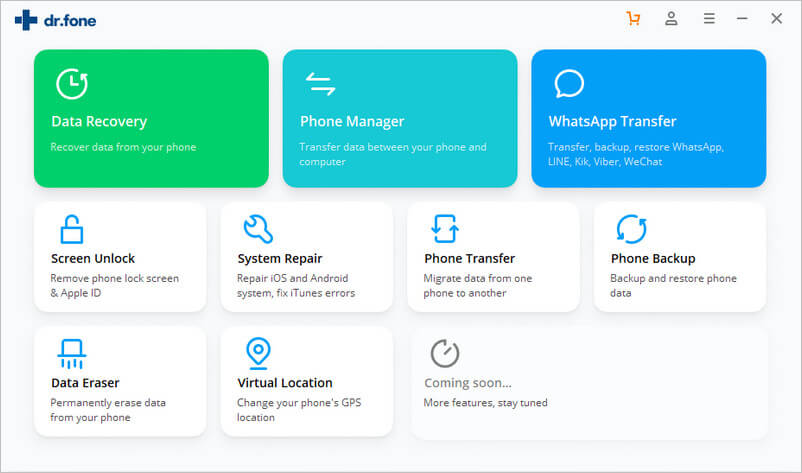
Schließen Sie nach dem obigen Schritt Ihr Android-Telefon mit einem USB-Kabel an den Computer an. Es ist jedoch sehr wichtig sicherzustellen, dass Sie den USB-Debugging-Modus auf Ihrem Android-Telefon aktiviert haben. Wenn Ihre Android-Version über 4.2.2 liegt, denken Sie daran, dass auf Ihrem Telefon eine Popup-Meldung angezeigt wird. Tippen Sie jetzt einfach auf OK, damit Sie das USB-Debugging auf Ihrem Gerät zulassen können.
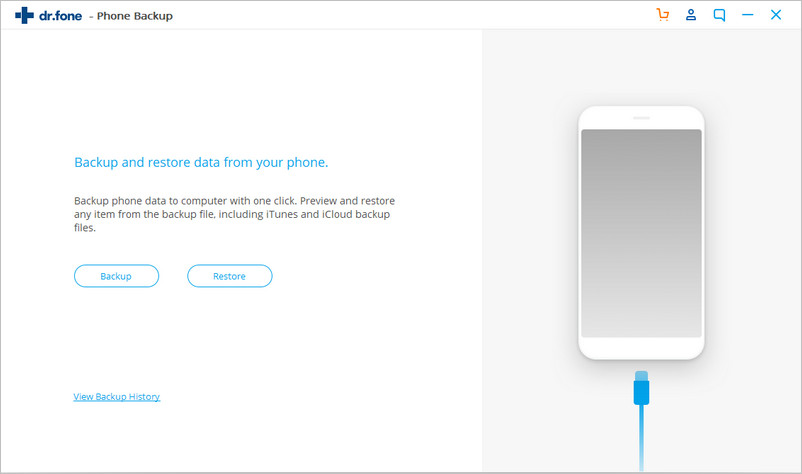
Klicken Sie auf Sichern, um die Sicherung der Android-Telefondaten zu starten.
Wenn Sie dieses Tool bereits in der Vergangenheit zum Sichern Ihres Geräts verwendet haben, können Sie Ihre vergangene Sicherung einfach anzeigen, indem Sie auf “Sicherungsverlauf anzeigen” klicken.
Schritt 2: Wählen Sie die zu sichernden Dateitypen aus
Wenn Ihr Android-Telefon eine Verbindung herstellt, müssen Sie die Dateitypen auswählen, die Sie sichern möchten. Denken Sie daran, dass Toolkit für Android standardmäßig alle Dateitypen für Sie überprüft hat. Klicken Sie anschließend einfach auf Sichern, um den Sicherungsvorgang zu starten.
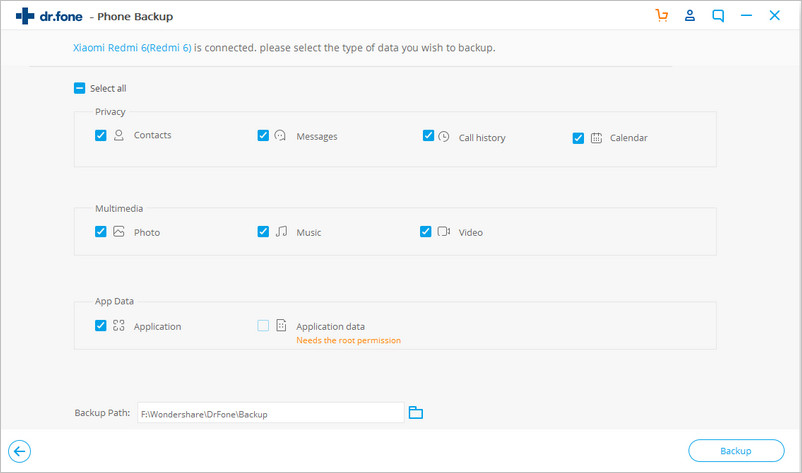
Es dauert einige Minuten, bis der Sicherungsvorgang abgeschlossen ist. Trennen Sie daher Ihr Android-Telefon nicht vom Computer und verwenden Sie das Gerät nicht und löschen Sie keine Daten auf dem Telefon, während der Sicherungsvorgang ausgeführt wird.
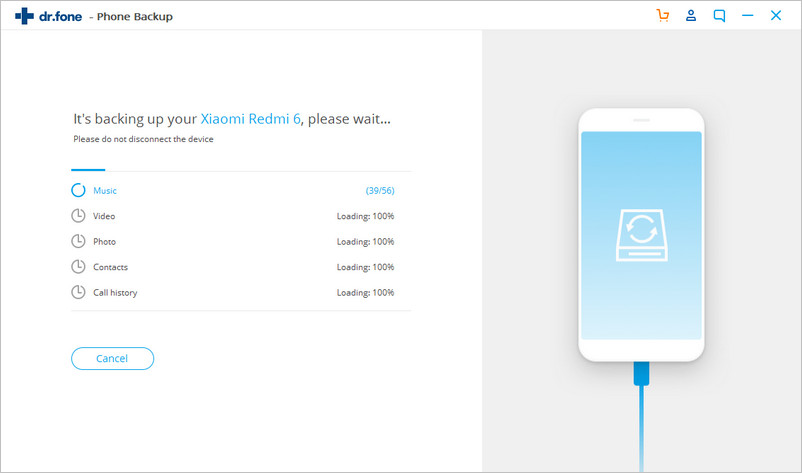
Nachdem der Sicherungsvorgang abgeschlossen ist, können Sie auf die Schaltfläche Sicherung anzeigen klicken, um zu sehen, was sich in der Sicherungsdatei befindet.
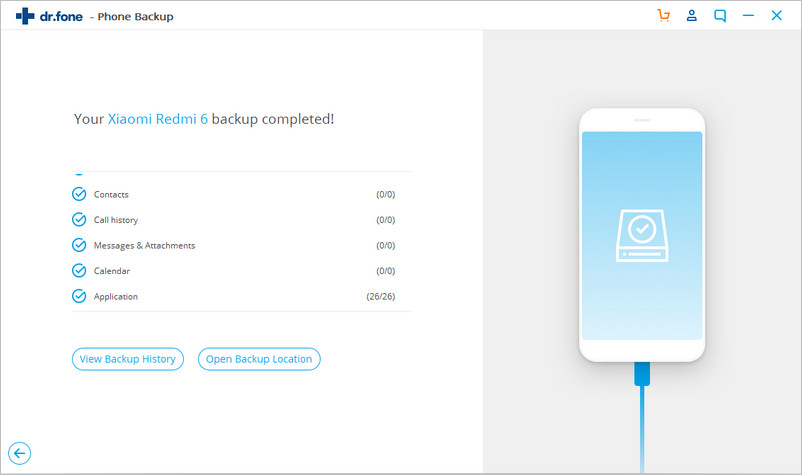
Teil II: Sichern auf Android Phone wiederherstellen
Schritt 1: Verbinden Sie Ihr Android-Gerät mit dem Computer
Hier müssen Sie Toolkit für Android auf Ihrem Computer starten und dann “Telefonsicherung” auswählen. Schließen Sie jetzt einfach Ihr Android-Telefon mit einem USB-Kabel an den Computer an.
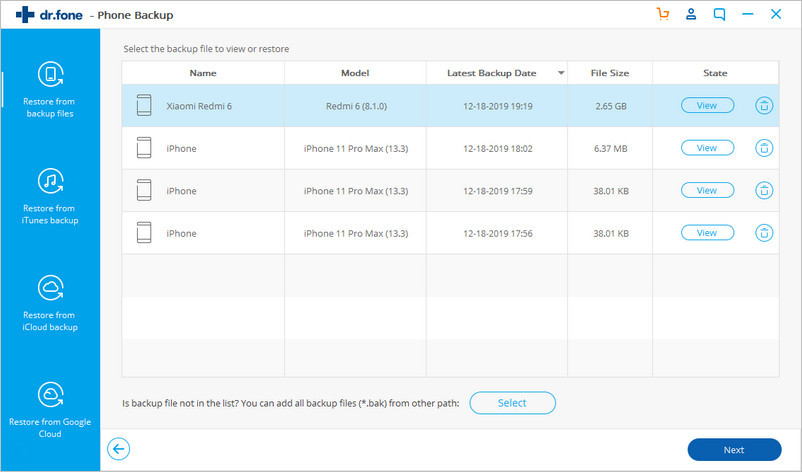
Schritt 2: Wählen Sie die Sicherungsdatei aus, die Sie wiederherstellen möchten
Nach dem Klicken auf die Schaltfläche Wiederherstellen zeigt das Programm standardmäßig die Dateien der letzten Sicherung auf dem Computer an. Hier müssen Sie die gewünschte Sicherungsdatei auswählen und dann auf Ansicht daneben tippen.
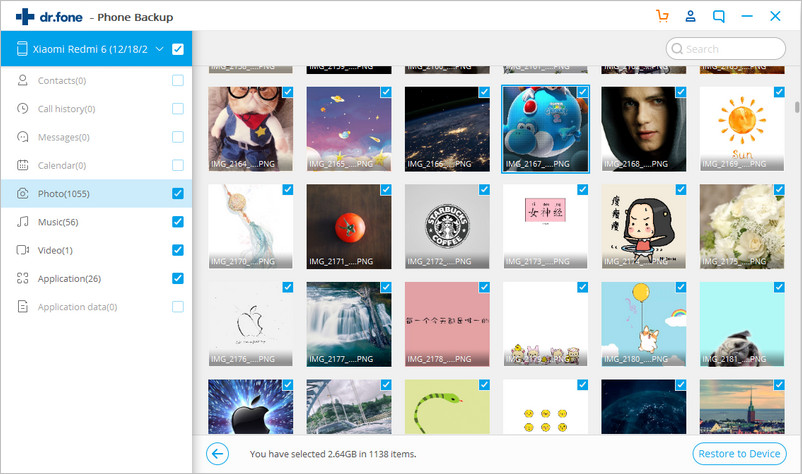
Schritt 3: Vorschau und Wiederherstellung der Sicherungsdatei auf Android Phone
Hier können Sie eine Vorschau jeder Datei in der Sicherung anzeigen. Von hier aus können Sie die benötigten Dateien überprüfen und dann einfach auf “Wiederherstellen” klicken.
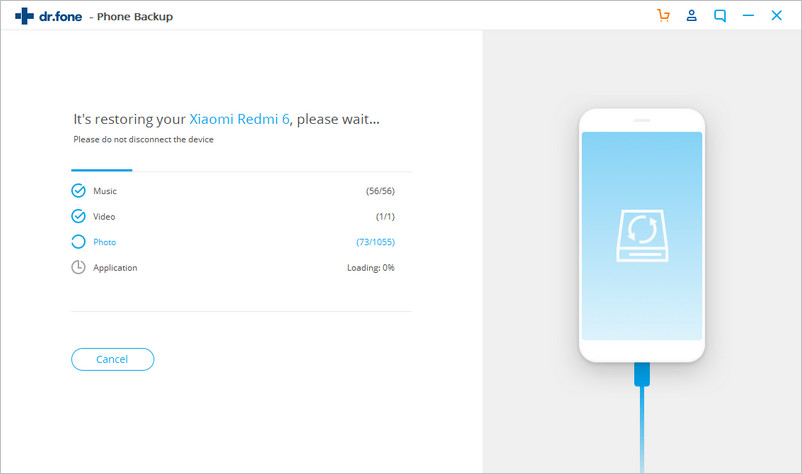
Der gesamte Vorgang dauert einige Minuten. Trennen Sie daher Ihr Android-Telefon nicht vom Computer und öffnen Sie während des Vorgangs keine Android-Telefonverwaltungssoftware
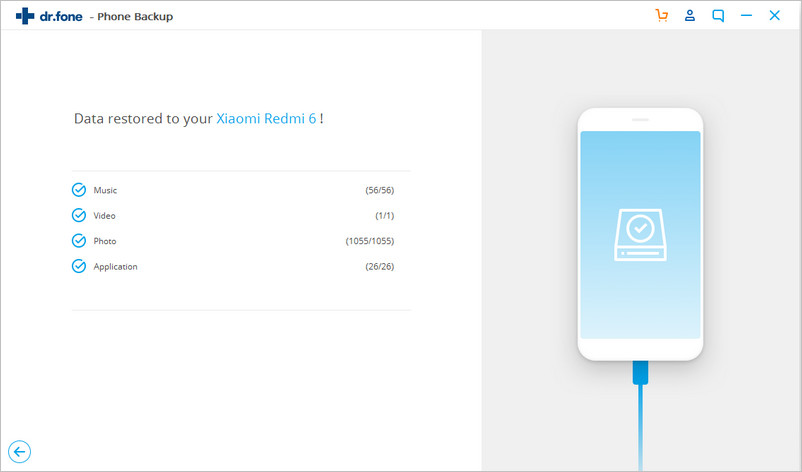
Methode 2: Verwenden Sie Google Drive zum Sichern und Wiederherstellen des Samsung Galaxy S21 / S21 Plus / S21 Ultra
Mit Google Drive können Sie bis zu 15 GB Daten einschließlich Fotos, Videos oder anderer Dokumente sichern. Wenn Sie also versehentlich Daten der Samsung Galaxy S21-Serie gelöscht haben, können Sie diese mithilfe des Google Drive Sichern problemlos wiederherstellen.
Befolgen Sie diese Anweisungen, um das Samsung Galaxy S21 / S21 Plus / S21 Ultra über Google Drive zu sichern:
- Wenn Sie Google Drive nicht auf Ihrem Telefon installiert haben, installieren Sie es über den Google Play Store.
- Melden Sie sich nach der Installation mit dem Google-Konto an.
- Öffnen Sie Google Drive und tippen Sie auf das Plus-Symbol> Hochladen.
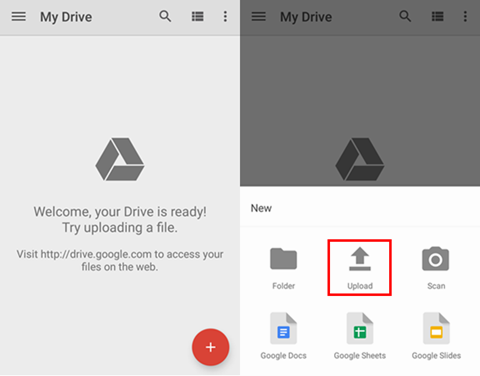
- Wählen Sie nun die Videos, Fotos oder anderen Daten aus, die Sie sichern möchten, und tippen Sie dann auf die Schaltfläche Fertig.
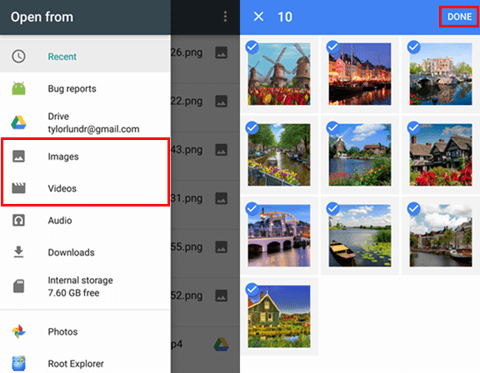
- Synchronisieren Sie als Nächstes Ihr Gerät. Jetzt werden alle Daten auf Google Drive gesichert.
Gehen Sie folgendermaßen vor, um die Sicherung von Google Drive wiederherzustellen:
- Starten Sie Google Drive auf Ihrem Telefon oder rufen Sie die Google Drive-Webseite auf.
- Verwenden Sie jetzt dasselbe Google-Konto, um sich anzumelden.
- Nachdem Sie sich erfolgreich angemeldet haben, können Sie alle Sicherungen anzeigen, die Sie bisher erstellt haben.
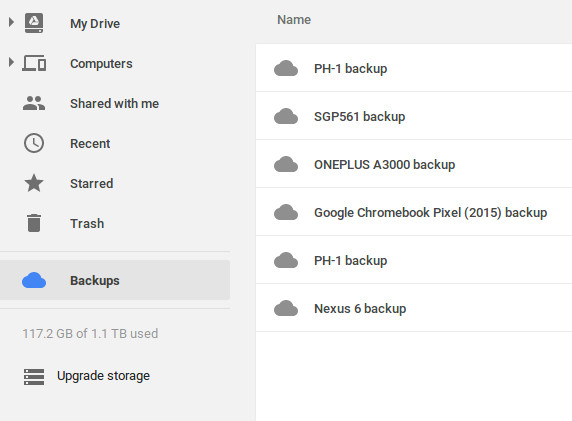
- Wählen Sie die letzte Sicherung aus.
- Wählen Sie nun den Datentyp aus, den Sie wiederherstellen möchten, und laden Sie ihn von dort herunter.
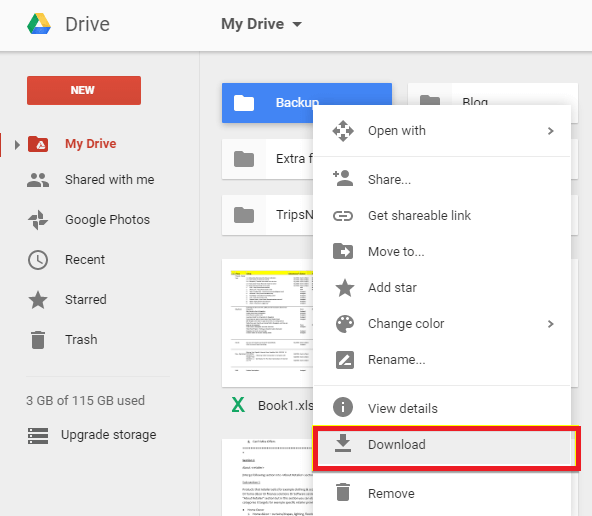
Methode 3: Sichern und Wiederherstellen von Geräten der Samsung Galaxy S21-Serie über ein Samsung-Konto
Die Verwendung des Samsung-Kontos ist eine der bequemsten Möglichkeiten zum Sichern und Wiederherstellen von Samsung-Handys.
Sichern Sie Samsung Galaxy S21 / S21 Plus / S21 Ultra-Daten mit dem Samsung-Konto
Schritte für Geräte mit Android Pie oder dem neuesten Betriebssystem:
- Starten Sie die Geräteeinstellungen.
- Gehen Sie zum Konto und sichern Sie.
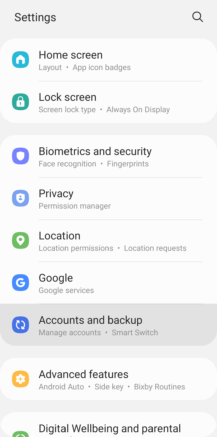
- Tippen Sie auf die Option Sichern und Wiederherstellen.
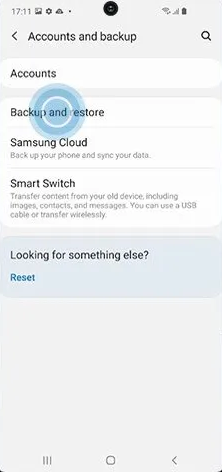
- Wählen Sie die Option Daten sichern.
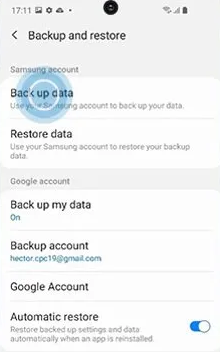
- Wenn Ihr Telefon nicht mit dem Samsung-Konto synchronisiert ist, werden Sie aufgefordert, einen Benutzernamen und ein Kennwort für die Synchronisierung des Telefons einzugeben.
- Tippen Sie auf die Option Anmelden.
- Wählen Sie nun die App aus, die Sie sichern möchten, und tippen Sie auf „Sichern“.
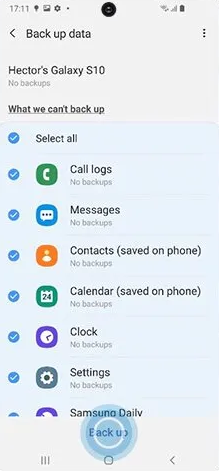
- Sobald alle Ihre Daten gesichert sind, tippen Sie auf Fertig.
Schritte für Geräte, die auf Oreo und Nougat ausgeführt werden:
- Öffnen Sie die Telefoneinstellungen.
- Gehen Sie zur Cloud und zu den Konten> tippen Sie auf Sichern und Wiederherstellen.
- Gehen Sie nun zu Daten sichern> wählen Sie die Daten aus und tippen Sie auf „Sichern“.
Schritte für Marshmallow-, Kitkat- und Lollipop-Geräte:
- Gehen Sie zu den Apps.
- Öffnen Sie die Einstellungen.
- Tippen Sie auf Cloud> Sichern.
- Wählen Sie nun alle Daten aus, die Sie sichern möchten.
- Tippen Sie auf Jetzt sichern.
Schritte zum Wiederherstellen der gesicherten Daten aus dem Samsung-Konto
Für Telefone mit Android Pie und dem neuesten Betriebssystem:
- Starten Sie die Einstellungen auf Ihrem Telefon.
- Wählen Sie Konto und Sicherung.
- Tippen Sie auf Sichern und Wiederherstellen> Daten wiederherstellen.
- Wenn Sie zuvor Daten mit demselben Konto gesichert haben, müssen die Sicherungen auf dem Bildschirm angezeigt werden. Wählen Sie das Sichern Ihrer Wahl.
- Wählen Sie nun die App aus, die Sie wiederherstellen möchten.
- Klicken Sie auf Wiederherstellen.
- Tippen Sie auf Installieren.
Schritte für Nougat- und Oreo-Geräte:
- Öffnen Sie Einstellungen> wählen Sie Clouds und Konten.
- Tippen Sie auf Sichern und Wiederherstellen.
- Klicken Sie auf Daten wiederherstellen.
- Wählen Sie das Sichern und die Daten.
- Tippen Sie auf Wiederherstellen.
Für KitKat-, Marshmallow- und Lollipop-Geräte:
- Gehen Sie zu Apps> Einstellungen.
- Wählen Sie Cloud> Wiederherstellen> klicken Sie auf die Schaltfläche OK.
- Wählen Sie die gewünschte Sicherung aus> tippen Sie auf die Schaltfläche OK> Jetzt wiederherstellen.
Methode 4: Sichern und Wiederherstellen von Samsung Galaxy S21, S21 Plus oder S21 Ultra mithilfe der Samsung Cloud
Genau wie Google Drive bietet auch Samsung Cloud 15 GB Cloud-Speicherplatz. Mit diesem Cloud-Speicher können Sie die Daten Ihres Geräts sichern und jederzeit wiederherstellen.
Führen Sie die folgenden Schritte aus, um Daten mit der Samsung Cloud zu sichern:
- Öffnen Sie die Einstellungen Ihres Samsung S21, S21 Plus oder S21 Ultra.
- Gehen Sie zur Cloud und zum Konto> wählen Sie Samsung Cloud.
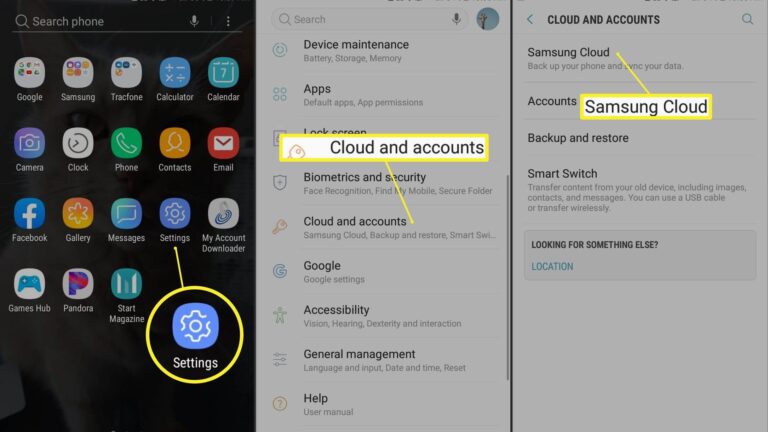
- Tippen Sie auf die drei vertikalen Punkte und wählen Sie dann Einstellungen.
- Tippen Sie nun auf die Einstellungen für Synchronisierung und automatische Sicherung.
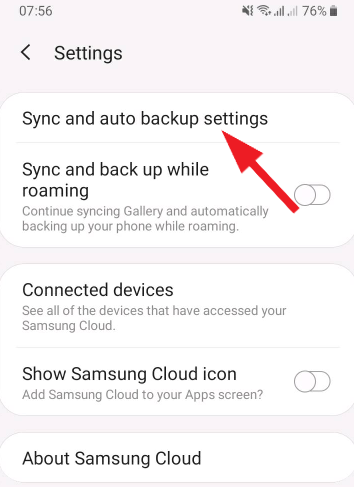
- Wählen Sie auf der Registerkarte Synchronisieren alle Datentypen aus, die Sie mit Samsung Cloud synchronisieren möchten.
- Tippen Sie auf die automatische Sicherung.
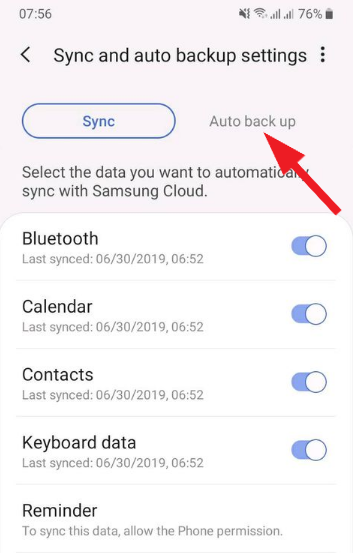
- Wählen Sie nun den Datentyp aus, den Sie sichern möchten.
Führen Sie nun die folgenden Schritte aus, um die Daten über Samsung Cloud wiederherzustellen:
- Öffnen Sie Einstellungen> gehen Sie zur Samsung Cloud.
- Scrollen Sie nach unten und wählen Sie die Option Daten wiederherstellen.
- Wählen Sie nun entweder Daten einzeln aus oder wählen Sie die Option Alle auswählen, um die Daten wiederherzustellen.
- Tippen Sie auf die Schaltfläche Wiederherstellen.
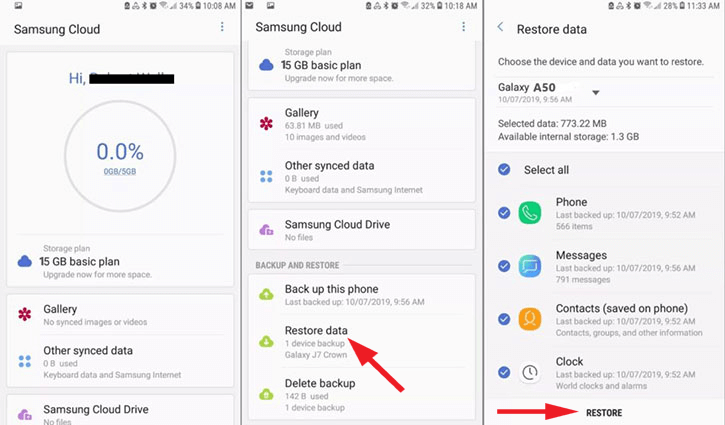
Methode 5: Sichern und Wiederherstellen von Daten des Galaxy S21 / S21 Plus / S21 Ultra mit dem Samsung Smart Switch
Samsung Smart Switch ist eine weitere einfache Möglichkeit, Ihre Daten auf der Galaxy S21-Serie zu sichern. Es werden nicht nur Daten gesichert und wiederhergestellt, sondern Sie können sie auch zum Übertragen und Synchronisieren von Daten verwenden.
Um die Daten Ihres Telefons zu sichern, lesen Sie die folgende Kurzanleitung:
- Installieren Sie zuerst Samsung Smart Switch auf einem Mac / PC.
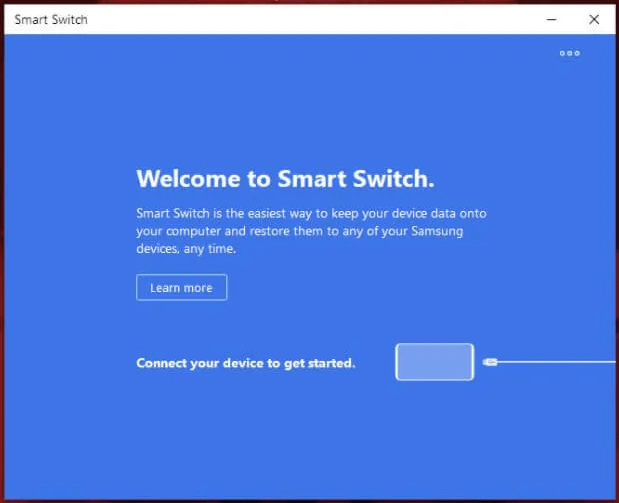
- Verbinden Sie das Telefon über das USB-Kabel mit Ihrem Computer.
- Klicken Sie auf das Sichern.
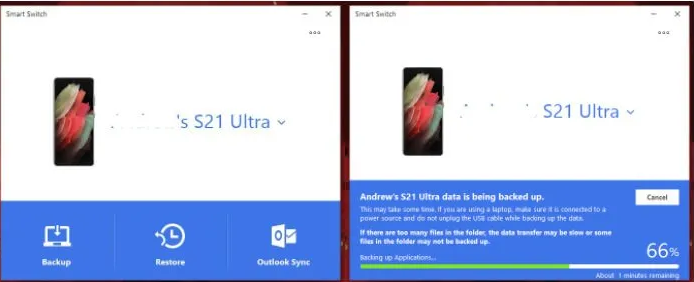
- Tippen Sie auf die Option Zulassen, die auf Ihrem Telefon angezeigt wird.
- Nach Abschluss des Sicherungsvorgangs erhalten Sie eine Benachrichtigung, dass die Daten erfolgreich gesichert wurden.
- Klicken Sie auf die Schaltfläche OK.
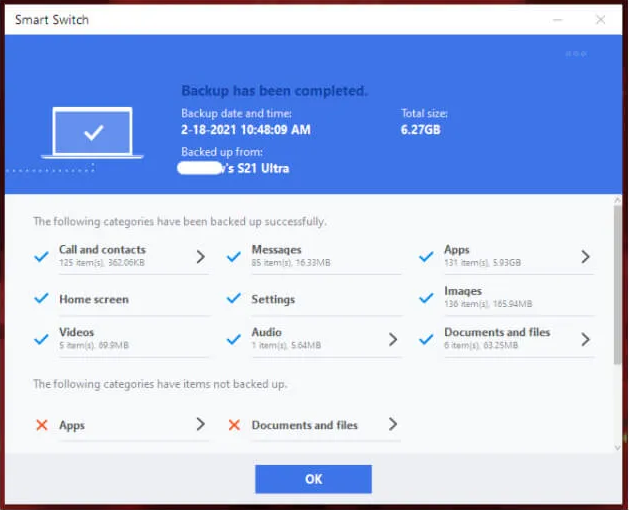
Jetzt ist es Zeit, die gesicherten Daten wiederherzustellen:
- Starten Sie Samsung Smart Switch auf dem Computer.
- Verbinden Sie Ihr Telefon mit einem PC.
- Klicken Sie auf die Schaltfläche Wiederherstellen.
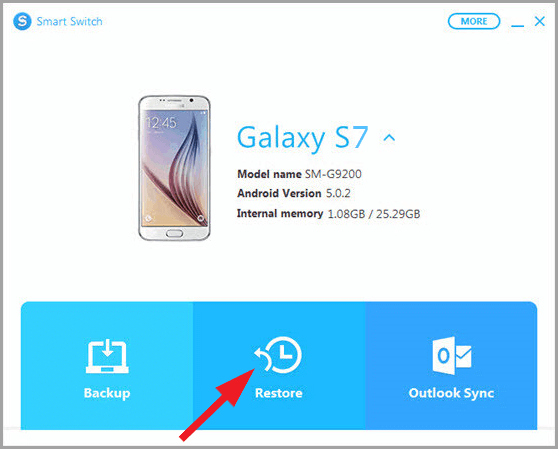
- Wenn Sie bereits zuvor ein Sichern erstellt haben und eines dieser Sichern wiederherstellen möchten, klicken Sie auf die Option Anderes Sichern auswählen.
- In einem Fall möchten Sie die kürzlich erstellte Sicherung wiederherstellen und dann auf die Schaltfläche Jetzt wiederherstellen klicken.
- Erteilen Sie jetzt die Berechtigung für die Aktion auf Ihrem Galaxy-Telefon.
- Tippen Sie auf die Schaltfläche Zulassen, um den Wiederherstellungsprozess zu starten.
- Nach Abschluss des Vorgangs erhalten Sie auf Ihrem Telefon eine Benachrichtigung über den Abschluss des Wiederherstellungsvorgangs.
- Jetzt müssen Sie auf die Schaltfläche OK tippen, um den Vorgang abzuschließen.
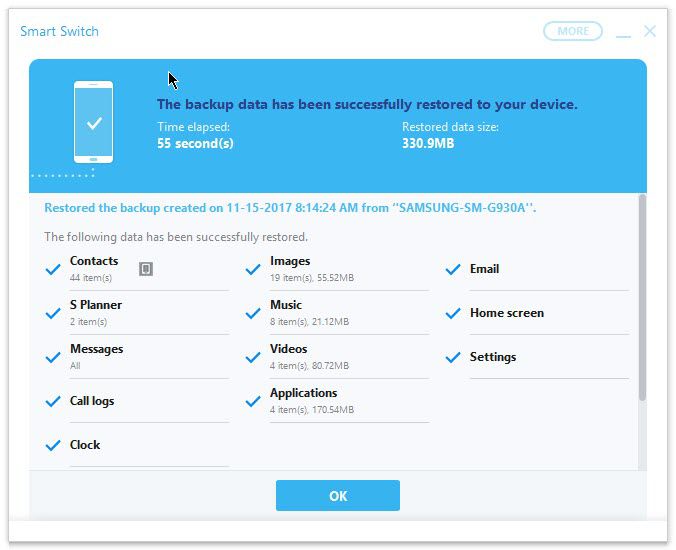
Fazit
Wie ich bereits sagte, kann Ihnen jederzeit ein Datenverlust passieren. Daher wird empfohlen, Ihr Telefon immer zu sichern. In diesem Fall können Sie, wenn Sie ein Gerät der Samsung Galaxy S21-Serie besitzen, eine der oben beschriebenen Möglichkeiten zum Sichern und Wiederherstellen von Telefondaten auswählen.
Mit diesen Methoden können Sie alle Arten von Daten wie Fotos, Kontakte, Nachrichten, Dateien, Videos, Musik usw. sichern und wiederherstellen. Probieren Sie diese Methoden aus und teilen Sie uns mit, welche Methode am einfachsten zu sichern scheint & Daten auf Samsung Galaxy S21, S21 Plus, S21 Ultra wiederherstellen.
Sie können Ihre Erfahrungen mit uns auf Facebook und Twitter teilen.
James Leak is a technology expert and lives in New York. Previously, he was working on Symbian OS and was trying to solve many issues related to it. From childhood, he was very much interested in technology field and loves to write blogs related to Android and other OS. So he maintained that and currently, James is working for de.androiddata-recovery.com where he contribute several articles about errors/issues or data loss situation related to Android. He keeps daily updates on news or rumors or what is happening in this new technology world. Apart from blogging, he loves to travel, play games and reading books.
